Как перевести сайт на HTTPS | REG.RU
В этой статье мы расскажем, как перевести сайт на HTTPS.
Cайт без HTTPS ранжируется намного ниже в поисковых системах, в отличие от сайтов, которые используют защищённое соединение. Пользователи больше доверяют сайтам с HTTPS, что может увеличить посещаемость веб-ресурса. Подробнее о преимуществах HTTPS читайте в статье.
Важно
Перед тем как переводить на HTTPS сайт, убедитесь, что у вас заказан хостинг, Конструктор сайтов REG.RU или VPS / выделенный сервер.
Шаг 1. Выбор и покупка SSL-сертификата
Перед переездом сайта на новый протокол HTTPS выберите SSL-сертификат в зависимости от ваших целей. Сертификаты различаются по уровню защиты сайта. Существует три типа сертификатов, которые вы можете заказать в REG.RU перед тем, как установить HTTPS на сайт:
- SSL-сертификат с проверкой домена (Domain Validation) — например, DomainSSL (в REG.RU его можно заказать бесплатно) или AlphaSSL. Сертификаты этого типа подойдут физическим и юридическим лицам.
 Они подтверждают принадлежность домена заказчику. При этом пользователь сайта понимает, что оказался на безопасном сайте. Такой сертификат не содержит информации о владельце, поэтому сайт не считается безопасным для оказания коммерческих услуг.
Они подтверждают принадлежность домена заказчику. При этом пользователь сайта понимает, что оказался на безопасном сайте. Такой сертификат не содержит информации о владельце, поэтому сайт не считается безопасным для оказания коммерческих услуг. - SSL-сертификат с проверкой организации (Organization Validation) — например, OrganizationSSL. Этот сертификат подходит только юридическим лицам и ИП. Он подтверждает, что домен принадлежит проверенной организации. Центр авторизации проверяет юридическое и физическое существование компании. Такой сертификат подойдёт, если у вас, например, интернет-магазин.
- SSL-сертификат с расширенной проверкой организации (Extended Validation) — например, ExtendedSSL. Это самый надёжный SSL-certificate для крупных организаций. При выдаче Центр авторизации проводит расширенную проверку юридического лица. Если у вас установлен такой сертификат, в адресной строке браузера рядом с значком замочка будет выделено зелёным цветом название вашей организации.

Прочитать подробнее о каждом сертификате вы можете в статье: Виды SSL-сертификатов.
Также для SSL-сертификата при заказе можно выбрать поддержку Wildcard — это позволит вам защитить не только домен, но и поддомены. Дополнительно с сертификатом можно установить печать доверия SiteSeal, кликнув на которую пользователь может посмотреть данные об организации.
После выбора сертификата закажите его по инструкции:
- Как купить SSL-сертификат?
- Как заказать бесплатный SSL-сертификат?
Защита данных c SSL
Установите SSL-сертификат, и ваш сайт будет работать по безопасному соединению HTTPS
Заказать SSL-сертификат
Шаг 2. Активация SSL-сертификата
Следующий этап переноса сайта на защищенный протокол — активация SSL-сертификата. После покупки сертификат появится в списке услуг в Личном кабинете.
Активация зависит от вида сертификата:
- В большинстве случаев сертификаты AlphaSSL или DomainSSL активируются автоматически.
 Если вы заказали такой сертификат, но он не активировался автоматически, вам поможет инструкция: Как активировать сертификаты: AlphaSSL и DomainSSL?
Если вы заказали такой сертификат, но он не активировался автоматически, вам поможет инструкция: Как активировать сертификаты: AlphaSSL и DomainSSL? - Если вы купили сертификаты OrganizationSSL или ExtendedSSL, требуется подождать от 3 до 7 дней. Когда Центр сертификации проверит сведения о вашей организации, сертификат будет активирован. При этом центр может дополнительно запросить документы об организации. Подробнее в статье: Как активировать сертификаты: OrganizationSSL и ExtendedSSL?
Шаг 3. Установка SSL-сертификата
Данные для установки сертификата отправляются после его выпуска и активации на контактный e-mail владельца услуги.
Установка сертификата зависит от того, где размещён ваш сайт:
- Если ваш сайт размещён на хостинге, вы можете воспользоваться инструкцией: Как установить SSL на хостинг. Сертификат можно установить автоматически в Личном кабинете или провести ручную настройку в панели управления.
- Если сайт размещён на VPS или выделенном сервере, сертификат можно установить автоматически в Личном кабинете, вручную в панели управления ISPmanager или на веб-сервер: Nginx или Apache.
 Все способы подробно описаны в статье: Как установить SSL-сертификат на VPS или выделенный сервер?
Все способы подробно описаны в статье: Как установить SSL-сертификат на VPS или выделенный сервер? - Если ваш сайт сделан на Конструкторе REG.RU, то установка SSL-сертификата производится автоматически. Инструкция в статье: Работа с услугой Конструктор сайтов REG.RU.
Шаг 4. Изменение внутренних ссылок на относительные
При любых серьезных изменениях сайта рекомендуем сделать бэкап. Если в процессе настройки появится ошибка, сайт можно будет восстановить.
Несмотря на то, что после основной установки сертификата сайт работает по HTTPS-протоколу, внутри сайта могут находиться ссылки на внутренние страницы и файлы (CSS-стили, изображения и т. д.), которые работают по HTTP. В такой ситуации поисковые системы будут считать сайт небезопасным. Чтобы этого избежать, измените все внутренние ссылки на относительные (без указания протокола и домена). Например, http://example.ru/page/ на /page/.
Плагины в WordPress для замены HTTP на HTTPS
Внутри сайта может быть много ссылок, которые работают по протоколу HTTP. Если вы используете WordPress, то изменить протокол можно с помощью плагина. В WordPress есть несколько плагинов с подобной функцией. Мы рассмотрим Search Regex и Easy HTTPS Redirection.
Если вы используете WordPress, то изменить протокол можно с помощью плагина. В WordPress есть несколько плагинов с подобной функцией. Мы рассмотрим Search Regex и Easy HTTPS Redirection.
Работа с плагином Search Regex
-
1.
Установите и активируйте Search Regex.
-
2.
Зайдите в рубрику Инструменты ― Search Regex.
-
3.
В строку Search
Готово, плагин даст полный список файлов, которые надо изменить.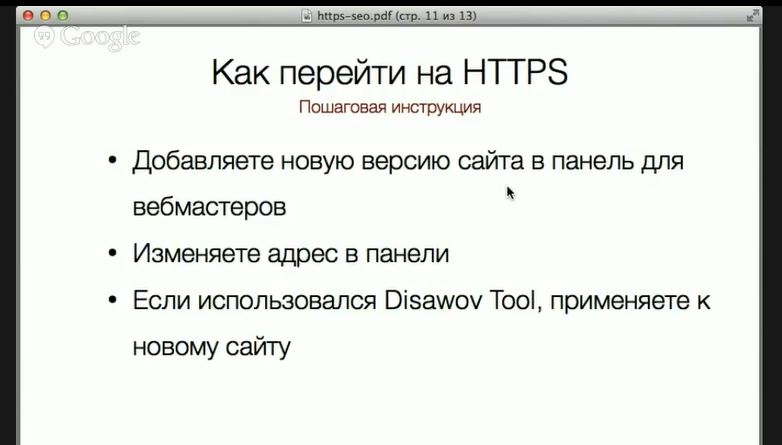
Работа с плагином Easy HTTPS Redirection
-
1.
Установите и активируйте Easy HTTPS Redirection.
Перейдите в Настройки ― HTTPS Redirection.
-
3.
Отметьте галочку в строке Enable automatic redirection to the «HTTPS».
-
4.
В графе «Apply HTTPS redirection on» выберите The whole domain.
-
5.
Поставьте галочку напротив Force resources to use HTTPS URL.

-
6.
Нажмите Сохранить изменения:
Готово, теперь все файлы вашего сайта будут работать по протоколу HTTPS.
Шаг 5. Редирект
Чтобы перевести сайт на HTTPS и не потерять трафик, нужно все HTTP-ссылки заменить на HTTPS. Тогда поисковые системы будут считать сайт полностью безопасным.
Сначала настройте редирект 301 (перенаправление) страниц с HTTP на HTTPS для сайта. Этот редирект сообщает поисковым роботам, что страница перемещена на новый адрес и исходную страницу можно исключить из индексации.
- Если сайт размещён на хостинге, настройка редиректа зависит от панели управления. Если у вас панель управления хостингом ISPmanager, настройка происходит в панели, если же cPanel или Plesk, редирект настраивается через конфигурационный файл .htaccess. Подробная инструкция в статье: Редирект с HTTP на HTTPS для Linux.

- Если сайт размещён на VPS или выделенном сервере, вы можете настроить редирект через веб-сервер Nginx: Настройка редиректа с помощью Nginx на VPS.
- Если ваш сайт сделан на Конструкторе REG.RU, редирект можно настроить прямо в Конструкторе: Работа с услугой Конструктор сайтов REG.RU.
Шаг 6. Оповещение поисковых систем
Обратите внимание, что переезд на HTTPS и смена зеркал сайта может занять 2-4 недели, поэтому для этой процедуры выберите подходящее время, чтобы не потерять клиентов.
Если до установки SSL вы пользовались Яндекс.Вебмастером или Google Search Console, то оповестите поисковые системы о переходе на HTTPS по одной из инструкций ниже.
Яндекс.Вебмастер
Google Search Console
-
1.
Авторизуйтесь в Яндекс.Вебмастере.
-
2.

Добавьте новую версию сайта с HTTPS в Яндекс.Вебмастер.
Как добавить сайт в Яндекс.Вебмастер
Нажмите кнопку +:
-
2.
В поле укажите адрес сайта. Если на сайте подключён SSL-сертификат, то укажите домен с https, например https://reg.ru. Нажмите Добавить:
-
3.
Подтвердите права на данный адрес любым предложенным способом. Нажмите Проверить:
Готово, вы добавили сайт в Яндекс.Вебмастер.
-
4.
Добавьте новую карту сайта:
Затем выполните переезд сайта на HTTPS. Зайдите в старое зеркало сайта. В разделе «Индексирование» ― «Переезд сайта» поставьте галочку Добавить HTTPS. Нажмите Сохранить:
Из-за переезда первые несколько недель могут наблюдаться колебания позиций в поисковой выдаче.
Как только заявка будет принята, в системе появится уведомление. Если вы подписаны на email-рассылку, Яндекс пришлёт уведомление о склейке зеркал:
Теперь главным зеркалом станет версия HTTPS.
-
1.
Добавьте новое зеркало с HTTPS. Кликните на меню в левом верхнем углу и нажмите Добавить ресурс:
-
3.
Добавьте новую карту сайта:
-
4.
Если у вас есть отклоненные ссылки в Disavow Tool, то загрузите их заново.
Выберите тип ресурса и подтвердите право собственности:
Шаг 7. Проверка правильности установки SSL-сертификата
После переноса сайта на HTTPS проверьте, доступен ли сайт по защищённому протоколу SSL. Введите в браузере URL-адрес вашего сайта вида https://example.ru. Если страница загрузится и в адресной строке браузера появится замочек, значит, сайт стал доступен по HTTPS. Таким образом проверьте и другие страницы сайта.
Проверить правильность установки SSL-сертификата можно с помощью сервиса sslshopper. com. Если результат положительный, вы осуществили переезд сайта на HTTPS правильно.
com. Если результат положительный, вы осуществили переезд сайта на HTTPS правильно.
Готово! Вы настроили для сайта переход с HTTP на HTTPS. С помощью этой инструкции можно любой сайт перенести на HTTPS.
Защитите данные с помощью SSL
Защитите данные на вашем сайте от мошенников. Установите SSL-сертификат, чтобы сайт работал по HTTPS-протоколу.
Заказать SSL-сертификат
Помогла ли вам статья?
Да
раз уже помогла
Как перевести сайт с HTTP на HTTPS
Сегодня мы обсудим материал о том, как подготовить свой сайт заранее к переходу на HTTPS перед покупкой сертификата. Это нужно для того, чтобы после покупки сертификата у вас было меньше дополнительной работы, которую вам придется проделать на сайте.
- HTTPS — Что это такое ?
- Почему стоит перейти на HTTPS ?
- Как исправить все ссылки с http на https ?
- Заменить абсолютные ссылки на относительные
- Проверить ссылки скриптов и сторонних библиотек
- Поправить ссылки в атрибутах rel=«canonical» и rel=«alternate»
- Обновить ссылки на внешние ресурсы
- Проверить страницы на ошибки Mixed Content
- Перепроверить sitemap.

- Поправить ссылки на сайт в социальных сетях и других внешних источниках
- Добавить сайт в поисковые системы по HTTPS
HTTPS — Что это такое ?
HTTP (HyperText Transfer Protocol) — «протокол передачи гипертекста». В наше время повсеместно используется для получения информации с веб-сайтов. Все сайты сразу работают на HTTP. Когда пользователь вводит личную информацию на сайте, браузер в открытом виде передает ее на сервер. Этим и пользуются мошенники, перехватывая личные данные.
HTTPS (HyperText Transfer Protocol Secure) — расширение протокола HTTP для поддержки шифрования в целях повышения безопасности. В этом случае личная информация передается уже не в открытом виде, а в зашифрованном. Принципом работы этого протокола является обмен ключами шифрования. Но для этого нужно, чтобы владелец сайта получил и установил SSL-сертификат на сайт.
Купить SSL сертификат
SSL-сертификат — сертификат электронной подписи, содержащий открытый ключ и информацию о владельце, подписанный выдавшим его Центром сертификации и подтверждающий принадлежность владельцу.
Сервер, прежде чем ответить на запрос от браузера, предъявляет ключ шифрования — SSL-сертификат, браузер проверяет его подлинность в Центре сертификации, и если все в порядке, то браузер и сервер «доверяют» друг другу и «договариваются» о разовом шифре для защиты передаваемых данных. Так происходит при каждой сессии.
Почему стоит перейти на HTTPS ?
Преимущества использования SSL сертификата:
Повышение безопасности при обмене данными с пользователем. Использование HTTPS позволяет защитить данные от перехвата злоумышленниками и третьими лицами.
Повышение уровня доверия у пользователей (посетителей) вашего сайта. Пользователи обращают внимание на наличие HTTPS при оплате заказов в интернете и передаче персональной информации.
Сохранение / повышение конверсии. Учитывая, что сейчас в сети интернет лидирующий браузер Google Chrome, он напрямую помечает страницы, которые собирают персональную информацию (пароли, данные оплаты, формы обратной связи или формы авторизации и другие поля где вводится информация) как небезопасные — конверсия таких страниц неизбежно падает.

Наличие HTTPS как фактор ранжирования. Google — напрямую заявляет, что они учитывают наличие SSL-сертификата у сайта, как один из факторов ранжирования. В Яндексе наличие HTTPS-версии также учитывается с 2011 года в составе группы коммерческих факторов ранжирования, которые используются для упорядочивания выдачи по коммерческим запросам.
Как видите, от подключения к вашему сайту SSL сертификата, вы получаете лишь преимущества. Доверие посетителей сайта, браузеры не помечают ваш сайт как опасен, и ваши материалы в поисковиках ранжируются выше в отличие от сайтов у которых нет SSL сертификата.
Как исправить все ссылки с http на https ?
Основная цель подготовки сайта к переходу на SSL, чтобы все ссылки на вашем сайте были указаны с https, все это достигается несколькими шагами, о чем подробнее описано немного ниже.
Заменить абсолютные ссылки на относительные
Если вы еще на этапе подготовки этот шаг пропустили, то самое время их поправить.
Перейдите в замена участков кода в поле «Что» пропишите:
http://ваш-сайт.ру/
в поле «На» вставьте ссылку:
https://ваш-сайт.ру/
В блоке «Заменять
- в глобальных блоках
- в шаблонах «Вид материалов»
- без учета регистра символов
Ниже в блоке «В каких модулях», ничего не отключать, должны быть отмечены все модули и нажмите кнопку «Сохранить«.
Так же можно заменить и по другому, можно по всему шаблону заменить ссылки на главную сайта с абсолютной:
http://ваш-сайт.ру/
на относительную:
/
Все верно, ссылку на главную заменяем лишь на слэш.
Примечание! Преимущество замены ссылки с абсолютных на относительные в том, что в будущем если вы решите перейти на SSL или отключите его ссылки на страницы будут работать в любом случае и повторно исправлять ссылки не придется.
То есть, относительные ссылки работают правильно, независимо, имеете ли вы SSL или нет, домен с протоколом будет подставляться к всем ссылкам сайта автоматически.
Важно! Если вы в материалах сайта (новостях, блоге, статьях или других модулях) использовали ссылки на изображения с протоколом http, вам придется такие материалы по отдельности редактировать вручную и обновлять ссылки прописывая протокол https или делая относительный адрес к фото.
Подробнее о том, что такое абсолютные и относительные ссылки: http://htmlbook.ru/samhtml/ssylki/absolyutnye-i-otnositelnye-ssylki
Важно! Вместо примера сайта ваш-сайт.ру вы должны указать ваш адрес сайта, не наш пример.
Проверить ссылки скриптов и сторонних библиотек
Это также лучше было бы сделать еще на этапе подготовки. Что в данной ситуации требуется от вас, вам нужно проверить в Панели управления сайтом с раздела Дизайн — Управление дизайном /panel/?a=tmpl все активные модули и глобальные блоки (их код).
- Проверить как у вас подключаются скрипты java script, если найдете по протоколу http, нужно заменить на https.
- Проверить как у вас подключены файлы стилей CSS, могут быть прописаны по протоколу http, нужно заменить на https.
- Проверить напрямую таблицу стилей CSS в которой могут быть прописаны ссылки на изображения с протоколом http, нужно заменить на https или прописать относительные ссылки на файлы изображений.
Примечание! Заменять ли в шаблонах ссылки на скрипты, файлы стилей и изображения с протоколом http на https, решение принимать исключительно вам, стоит так же помнить, что вы можете указать относительные адреса.
Поправить ссылки в атрибутах rel=«canonical» и rel=«alternate»
Эти данные прописываются в коде страницы, и ведут соответственно на канонические и альтернативные страницы (на языковые версии страницы, например).
Проверьте шаблоны страниц:
- Страницы сайта;
- Страница материалов категории;
- Страница материалов раздела;
- Cтраницы материала и комментариев;
- Страница товара.

как у вас в них указан каноникал, если вы прописали его вручную используя свои условия, ссылки в этих параметрах лучше всегда указывать в абсолютном (полном без отсеканий протокола) виде.
Примечание! Если вы на сайте оплачиваете тариф Оптимальный либо выше и у вас в Seo-модуле в «Премиум настройках» активен пункт «Использовать атрибут rel=»canonical» для материалов«, вам ссылки вручную исправлять не придется, система автоматически сформирует корректную ссылку при переходе на HTTPS.
Обновить ссылки на внешние ресурсы
Уже очень много сайтов перешли на https, так что перепроверьте, чтобы с вашего сайта не было устаревших исходящих ссылок на сайты с http.
Проверить страницы на ошибки смешанного содержания
Если где-то на страницах (в перелинковке, контенте, кнопках и т.п.) будет указана ссылка на http, то будет выдаваться ошибка «Смешанное содержание».
Чтобы найти такие ошибки, вам достаточно на странице где некорректно работает SSL после подключения, зайти в просмотр кода страницы (кликнуть правой кнопкой мышки на странице → посмотреть код → открыть вкладку Безопасность) и посмотреть, нет ли там сообщения об ошибке Mixed Content где вы найдете ссылку на изображение или скрипт с протоколом http, далее проверяем что это за файл и исправляем.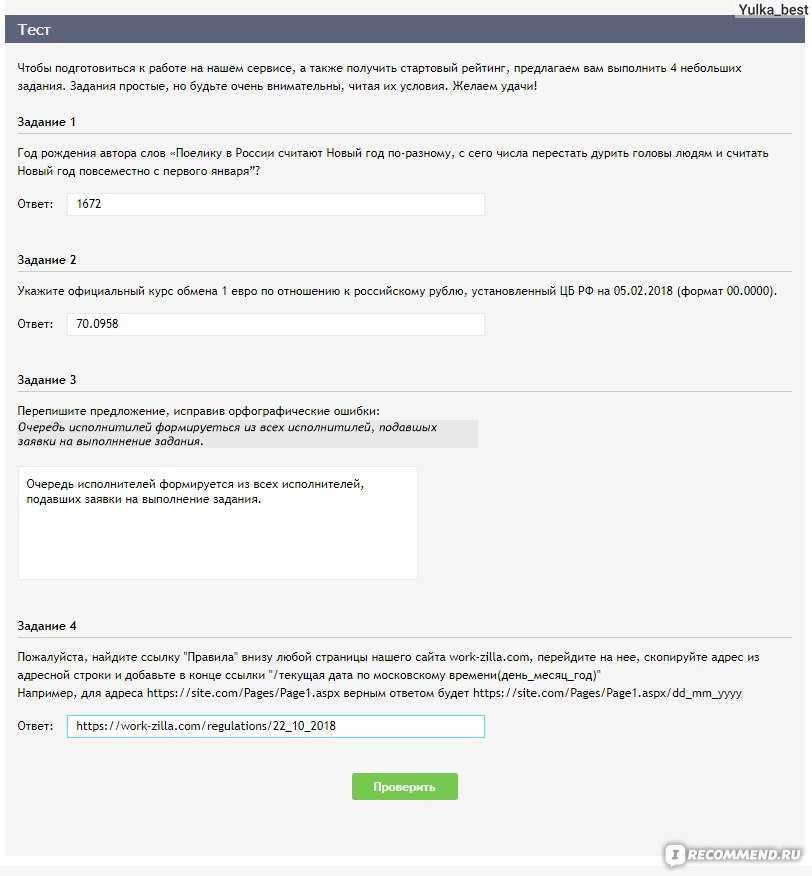
Примечание! Так же, после подключения сертификата вам нужно будет выполнить дополнительную настройку, а именно перейти в Панель управления → Настройки → Основные → URL адрес вашего сайта.
Проверьте в данном поле, чтобы адрес сайта был с https, если будет с http, оператор $HOME_PAGE_LINK$ будет неправильно формировать ссылку на главную сайта из-за чего могут быть ошибки Mixed Content.
Перепроверить sitemap.xml и robots.txt
Оба файла уже должны быть доступны по https, карта сайта должна формироваться уже из URL в новом формате, а в роботс должны быть указаны ссылки на домен и карту сайта через https.
То есть, после перехода на SSL ваш сайт работает по HTTPS протоколу, вам нужно в файловом менеджере найти файл robots.txt напротив которого нажмите иконку карандашика, найдите прямые ссылки на карту сайта подобно:
Sitemap: http://site.ucoz.ru/sitemap.xml Sitemap: http://site.ucoz.ru/sitemap-forum.xml Sitemap: http://site.ucoz.ru/sitemap-shop.xml
вам нужно в этих ссылках исправить протокол http на https.
Важно! После подключения SSL сертификата, чтобы в картах сайта обновились ссылки на материалы с http на https, нам нужно в файловом менеджере удалить старые файлы на карты сайта, которые были на фтп до подключения сертификата. После удаления и повторного перехода по прямой ссылке на карту сайта, файл автоматически сгенерируется новый.
Достаточно один раз после удаления файлов перейти по каждой из ссылок sitemap, система обновляет этот файл автоматически, вам ничего повторно выполнять не придется.
Поправить ссылки на сайт в социальных сетях и других внешних источниках.
Не забудьте обновить адрес сайта в своих аккаунтах соцсетей и других внешних источниках трафика, если они есть. Чтобы весь трафик шел не через редирект, а напрямую.
Добавить сайта в поисковые системы по HTTPS
После того как вы выполнили переход на HTTPS, для сайт куплен SSL сертификат и сайт стабильно работает по https, вам нужно добавить сайт как в Google так и Яндекс по протоколу https.
- Добавляем сайт в Яндекс Вебмастер
- Добавляем сайт в Google Вебмастер
Что важно при переходе на HTTPS в поисковых системах, так это то, что вам нельзя удалять старый сайт с вебмастера который вы ранее добавляли еще до перехода на SSL.
После того как вы добавите дополнительно сайт по HTTPS в вебмастера Google и Яндекс, вам нужно перейти в Яндекс Вебмастер, найти старый сайт без протокола HTTPS, перейти в раздел «Индексирование» — «Переезд сайта«, далее нужно отметить пункт «Добавить HTTPS» и нажмите кнопку «Сохранить«.
Вот так вы сообщите Яндекс Вебмастеру, что нужно выполнить смену зеркала для сайта с HTTP на HTTPS. На новое зеркало будет передан ИКС и все внешние ссылки. Обычно процесс смены зеркала для сайта занимает не меньше 2-х недель, нужно набраться терпения и ожидать.
Важно! Отметим, что после смены зеркала для старого сайта, который доступен по протоколу http, в вебмастере количество этих страниц будет стабильно уменьшаться и соответственно для сайта по протоколу HTTPS будет стабильный прирост страниц, пока сайт полностью не проиндексируется по новому зеркалу.
Стоит отметить дополнительно, что для Google Webmaster такого инструмента по смене зеркала как у Яндекса нет, Google все выполняет автоматически и вам ничего дополнительно выполнять в гугл вебмастере не придется.
Так же важно, после перехода сайта на SSL сертификат, следите за сроком действия сертификата, если будет подходить к концу срок регистрации, нужно перевыпускать и повторно прикреплять сертификат в течение нескольких часов, не запускать этот процесс на несколько суток.
Если за этим не следить и пропустить дату окончания срока регистрации сертификата, зеркала в Яндекс вебмастере расклеятся и сайт снова начнет индексироваться по протоколу HTTP и соответственно будут потери по посещаемости.
Пошаговое руководство по переходу вашего сайта на HTTPS
Интернет-безопасность становится все более важной областью для предприятий любого размера. И одна из самых основных форм онлайн-безопасности влечет за собой переход на хостинг HTTPS.
Конечно, необходимо учитывать множество факторов, но, помимо преимуществ безопасного и надежного веб-сайта для ваших посетителей, переход на безопасный хостинг HTTPS (в отличие от HTTP) полезен для бизнеса. Наряду с уверенностью, которую он дает вашим посетителям, HTTPS на самом деле является заявленным фактором ранжирования Google.
Наряду с уверенностью, которую он дает вашим посетителям, HTTPS на самом деле является заявленным фактором ранжирования Google.
И в ближайшие годы вопрос будет не столько , нужно ли переходить на HTTPS, сколько , когда вы собираетесь переходить.
Но если вы не готовы к этому или не знакомы с этой технологией, все, что вам нужно сделать, это выполнить следующие шаги, чтобы убедиться, что ваш сайт перенесен безопасно, надежно и с минимальными последствиями.
Изображение предоставлено Pickaweb
Шаг l. Купить SSL-сертификат
Первое, что нужно сделать, это купить правильный SSL-сертификат. Не вдаваясь в технические подробности, скажем, что SSL-сертификат работает так, что создает зашифрованную непроницаемую связь между окном браузера и веб-сервером.
Существует множество различных SSL-сертификатов, и они различаются по стоимости. Важным моментом является то, что принципиально все они работают по одному и тому же принципу. Вы не получаете «больше безопасности» только потому, что платите за более дорогой сертификат.
Вы не получаете «больше безопасности» только потому, что платите за более дорогой сертификат.
Они будут предлагать различные наборы функций.
SSL начального уровня — это доменные SSL. Они выдаются мгновенно и требуют только подтверждения электронной почты. Они предлагают просмотр HTTPS с замком, но нет процесса углубленной проверки, только проверка владения доменом. Они идеально подходят для небольших компаний с ограниченным бюджетом, которые не принимают онлайн-платежи.
Следующими на очереди являются SSL-сертификаты организации, которые требуют более высокой степени проверки, включая проверку права собственности компании. В результате их выдача занимает больше времени, обычно два-три рабочих дня. С этим типом сертификата название компании и имя домена отображаются на панели браузера.
Наконец, существуют SSL с расширенной проверкой, которые позволяют использовать «зеленую панель браузера». Они дороже, чем SSL-сертификаты домена или организации, и включают процесс проверки для более подробной проверки компании; этот процесс включает юридическую, оперативную и физическую проверку.
Именно по этой причине выдача этих SSL-сертификатов может занять от трех до пяти дней, и они потребуют предоставления различных юридических документов.
Шаг 2. Получите установку SSL-сертификата.
После того, как вы приобрели SSL-сертификат, вам необходимо подтвердить его. Как показано на графике, существуют разные уровни проверки перед выдачей сертификата; но если мы воспользуемся примером доменного SSL, его можно будет выдать мгновенно, как только владелец домена подтвердит свой адрес электронной почты.
Это делается эмитентом SSL; эмитент отправляет автоматическое электронное письмо на один из предварительно определенного набора адресов электронной почты, таких как webmaster@TheDomainName.
Если вы используете виртуальный хостинг, ваша хостинговая компания поможет вам в администрировании сервера. Он настроит все для вас, как только вы утвердите сертификат.
Шаг 3. Сделайте полную резервную копию.
Всякий раз, когда вы вносите серьезные изменения в свой веб-сайт, всегда стоит выполнить полное резервное копирование всех файлов вашего веб-сайта. Например, если вы используете хостинг cPanel, вы можете использовать встроенную функцию резервного копирования cpanel, которую легко настроить.
Например, если вы используете хостинг cPanel, вы можете использовать встроенную функцию резервного копирования cpanel, которую легко настроить.
В противном случае узнайте у своей хостинговой компании, предлагает ли она управляемую службу резервного копирования, и используйте ее.
В любом случае, резервное копирование — это подход, основанный на ремнях и скобках.
Шаг 4. Измените свои HTTP-ссылки на HTTPS.
Прежде чем перейти на HTTPS, вам необходимо обновить все внутренние ссылки на вашем веб-сайте. Позже мы рассмотрим способ добиться этого в глобальном масштабе, но по-прежнему хорошей практикой является просмотр вашего веб-сайта и изменение любых ссылок, которые указывают на страницы HTTP внутри вашего сайта, на новые ссылки HTTPS.
То, как вы это сделаете, зависит от размера вашего сайта. Если у вас всего несколько страниц, это всего лишь ручной процесс. Если у вас сотни, даже тысячи страниц, есть инструменты, которые могут автоматизировать этот процесс (особенно если вы используете WordPress).
Шаг 5. Проверьте библиотеки кодов.
Это необязательный шаг, который действительно применим только к более сложным сайтам, которые используют дополнительное программное обеспечение, такое как JavaScript или Ajax, за кулисами. Если вы сделаете этот шаг, вам, вероятно, придется проконсультироваться со своим разработчиком, чтобы убедиться, что он/она обновляет любое программное обеспечение, которое ссылается на HTTP-страницы или создает их, и изменяет их на HTTPS.
Шаг 6. Обновите все внешние ссылки, которыми вы управляете.
Все ссылки, указывающие на ваш сайт из ваших учетных записей социальных сетей и списков в авторитетных каталогах, должны быть обновлены. Просто сосредоточьтесь на тех, которые находятся под вашим контролем.
Вскоре вы будете перенаправлять HTTP-трафик на эквивалентную HTTPS-страницу, поэтому не нужно беспокоиться об их 100-процентном обновлении — просто сосредоточьтесь на основных.
Шаг 7. Создайте редирект 301.
Звучит сложно, но на самом деле все довольно просто. 301 Redirect — это метод перенаправления трафика с одной веб-страницы (URL) на другую. По сути, это «постоянное» перенаправление, потому что ваш сайт постоянно переключается с HTTP на HTTPS.
301 Redirect — это метод перенаправления трафика с одной веб-страницы (URL) на другую. По сути, это «постоянное» перенаправление, потому что ваш сайт постоянно переключается с HTTP на HTTPS.
Это действительно важный момент, потому что, если на ваш сайт есть десятки, сотни или даже тысячи обратных ссылок, указывающих на него с других сайтов, hey будет настроен на HTTP-страницы. Если ваш рейтинг в поисковых системах зависит от количества и качества обратных ссылок, то вы не хотите терять силу, которую они вам дают.
Таким образом, перенаправление 301 означает, что вам не нужно идти и менять все эти ссылки, что часто было бы непрактично, если вообще возможно.
Настройка перенаправления 301 зависит от типа используемого веб-сервера. Наиболее популярными типами веб-серверов являются Apache, NGinx, LiteSpeed и Windows. При использовании Apache и LiteSpeed вам необходимо обновить файл htaccess. С NGinx вам необходимо обновить файл конфигурации NGinx. В Windows вам необходимо обновить файл web.![]() config.
config.
Шаг 8 (необязательно). Обновите CDN SSL.
Если вы используете сеть доставки контента (CDN), например CloudFlare, вам также потребуется синхронизировать SSL с этой системой. CDN — это глобально распределенная сеть серверов, которая хранит копии ваших веб-страниц на своих серверах, чтобы ваши страницы были представлены сервером, ближайшим к человеку, просматривающему ваши файлы.
Это дает преимущества не только с точки зрения скорости, но и безопасности, поскольку может распознавать различные шаблоны вредоносных программ и предотвращать взлом вашего сайта. Вам просто нужно еще раз уточнить у вашей хостинговой компании или разработчика, размещены ли вы на CDN. Если да, то вам необходимо обратиться к технической команде CDN за инструкциями.
Большинство веб-сайтов не используют CDN, поэтому этот шаг включен для полноты картины.
Шаг 9. Обновите любые другие инструменты и транзакционные электронные письма.
В наши дни многие компании используют множество дополнительных инструментов на своих веб-сайтах, таких как электронный маркетинг, автоматизация маркетинга и генераторы целевых страниц.
Вам необходимо подготовить список этих программ и найти любые упоминания веб-страниц, которые ссылаются на HTTP; затем обновите их до HTTPS.
Еще одна область — транзакционные электронные письма: такие вещи, как приветственные электронные письма, счета-фактуры и электронные письма о забытом пароле. Все это необходимо обновить. Конечно, перенаправление 301 обычно учитывает все это, но всегда выглядит более профессионально, если вы предоставляете своим клиентам правильный URL-адрес.
Шаг 10. Обновите Google (Analytics и Search Console)
И последнее, но не менее важное: вам необходимо обновить свои учетные записи Google — Analytics и Search Console. В Analytics вам просто нужно изменить URL-адрес по умолчанию на HTTPS. В Search Console вам нужно будет добавить новый сайт с HTTPS.
Резюме
Переход на HTTPS — это направление движения, когда речь идет о сетевой безопасности. Рано или поздно вам придется это сделать.
Но это не должно быть сложным вопросом. Если вы не являетесь техническим специалистом, вам может понадобиться помощь веб-профессионала. Но если вы будете следовать описанным здесь шагам, все будет в порядке.
Если вы не являетесь техническим специалистом, вам может понадобиться помощь веб-профессионала. Но если вы будете следовать описанным здесь шагам, все будет в порядке.
Полное руководство по переходу с HTTP на HTTPS
Брайан Джексон
Обновлено 21 декабря 2022 г. ваш сайт на HTTPS; не говоря уже о дополнительных преимуществах безопасности и SEO. Следуйте нашему руководству ниже о том, как перенести ваш сайт с HTTP на HTTPS.
Зачем перенаправлять HTTP на HTTPS?
Как вы знаете, Google активно продвигает HTTPS везде, чтобы Интернет стал более безопасным местом. Хотя обеспечение большей безопасности всегда важно, есть несколько дополнительных причин, по которым вы можете подумать о переходе на HTTPS.
1. Производительность и HTTP/2
Сети доставки контента и провайдеры веб-хостинга начинают внедрять HTTP/2. На сессии Velocity, Load Impact и Mozilla сообщили, что интернет-пользователи могут ожидать, что веб-сайты, оптимизированные для HTTP/2 и доставленные по ним, будут работать на 50-70% лучше, чем сайты по HTTP/1.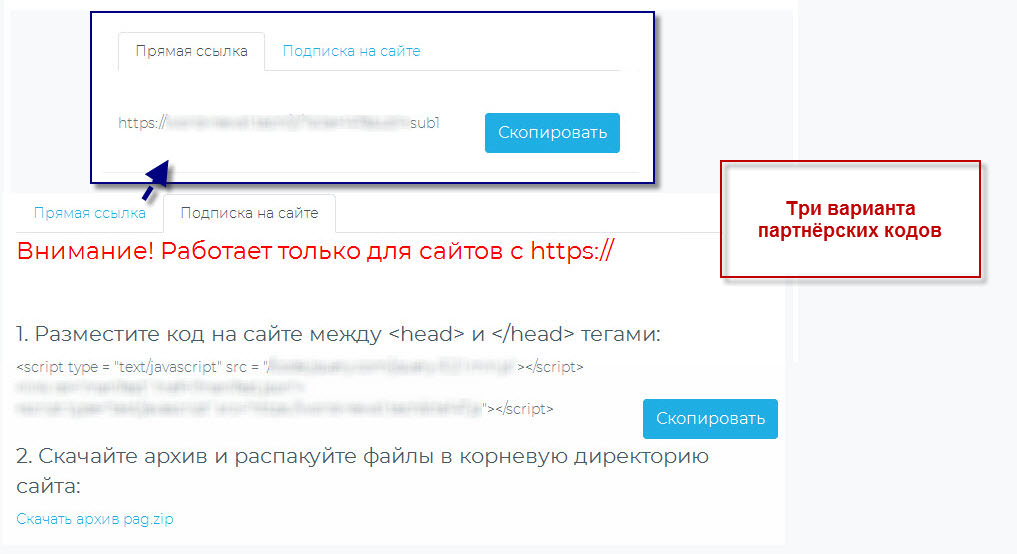 1 . Чтобы воспользоваться преимуществами производительности HTTP/2, вы должны работать через HTTPS из-за поддержки браузера.
1 . Чтобы воспользоваться преимуществами производительности HTTP/2, вы должны работать через HTTPS из-за поддержки браузера.
2. SEO и ранжирование
Еще в 2014 году Мэтт Каттс объявил, что HTTPS теперь является легким сигналом ранжирования и что со временем Google может усилить этот сигнал. Таким образом, использование HTTPS может помочь вашему SEO-рейтингу .
Чтение «HTTPS как сигнал ранжирования»: https://developers.google.com/search/blog/2014/08/https-as-ranking-signal
— Мэтт Каттс (@mattcutts) 7 августа 2014 г.
Согласно последним данным BuiltWith, около 6,3% из 100 000 самых популярных веб-сайтов используют SSL по умолчанию, по сравнению с 4,3% в ноябре 2014 года9.0003 SSL по умолчанию
3. Улучшенные реферальные данные
Третья причина, по которой лучше мигрировать, заключается в том, что данные рефералов с HTTPS на HTTP заблокированы в Google Analytics . Так, например, предположим, что ваш веб-сайт все еще находится на HTTP, и вы стали популярными на Reddit и YCombinator. Оба этих сайта работают через HTTPS. Данные реферера полностью теряются, и трафик с обоих этих сайтов может оказаться под прямым трафиком, что не очень полезно. Если кто-то переходит с HTTPS на HTTPS, реферер все равно передается.
Так, например, предположим, что ваш веб-сайт все еще находится на HTTP, и вы стали популярными на Reddit и YCombinator. Оба этих сайта работают через HTTPS. Данные реферера полностью теряются, и трафик с обоих этих сайтов может оказаться под прямым трафиком, что не очень полезно. Если кто-то переходит с HTTPS на HTTPS, реферер все равно передается.
4. Более безопасный
Четвертая причина, по которой важно использовать HTTPS, конечно же, связана с безопасностью! Для сайтов электронной коммерции сертификат SSL нужен потому, что они обрабатывают конфиденциальные данные кредитной карты. Для других сайтов самой большой причиной этого является ваша страница входа в WordPress. Если вы не используете соединение HTTPS, ваше имя пользователя и пароль отправляются в открытом виде через Интернет . В этой статье вы можете увидеть пример того, как на самом деле перехватывать и перехватывать логины WordPress через незащищенные соединения с помощью этих бесплатных инструментов.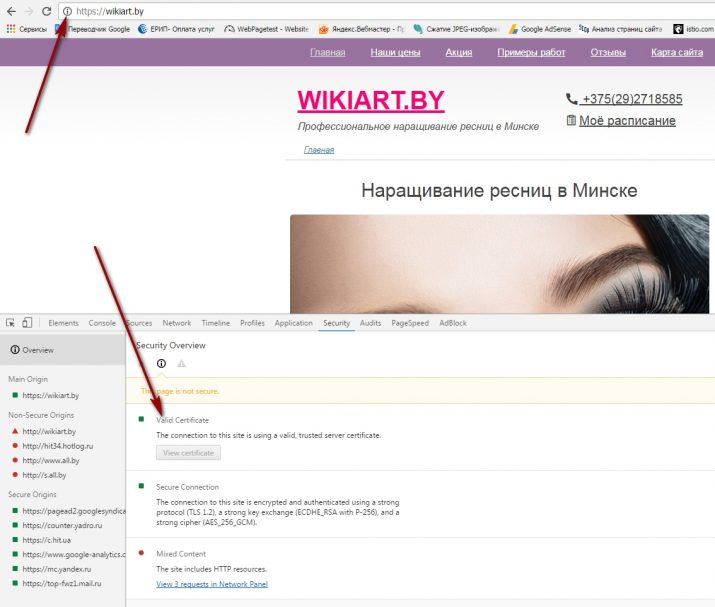 Многие люди будут утверждать, что блоги и информационные сайты не обязательно должны работать на HTTPS, но насколько важны ваши учетные данные для входа?
Многие люди будут утверждать, что блоги и информационные сайты не обязательно должны работать на HTTPS, но насколько важны ваши учетные данные для входа?
5. SSL укрепляет доверие и надежность
Пятая причина важности SSL заключается в том, что он укрепляет доверие и доверие посетителей. Согласно европейскому опросу GlobalSign, 77% посетителей веб-сайтов обеспокоены тем, что их данные перехватываются или используются не по назначению в Интернете.
28,9% ищут зеленую адресную строку.
— GlobalSign
Добавление SSL-сертификата и отображение зеленого замка мгновенно повышает доверие и то, что мы любим называть «SSL-доверием». Важно, чтобы ваши посетители знали, что вы в безопасности и что их информация будет защищена.
Выполните следующие шаги, чтобы перенаправить HTTP на HTTPS для вашего сайта. Некоторые из шагов используют WordPress и KeyCDN в качестве примеров.
1. Покупка SSL-сертификата или использование Let’s Encrypt
Для начала вам потребуется SSL-сертификат. SSL-сертификаты — это небольшие файлы данных, которые связывают ключ с данными конкретной организации. При установке он активирует протокол HTTPS, обеспечивая безопасное соединение между веб-браузером и сервером. Существует несколько поставщиков SSL-сертификатов, из которых вы можете выбрать. Мы рекомендуем таких поставщиков, как:
SSL-сертификаты — это небольшие файлы данных, которые связывают ключ с данными конкретной организации. При установке он активирует протокол HTTPS, обеспечивая безопасное соединение между веб-браузером и сервером. Существует несколько поставщиков SSL-сертификатов, из которых вы можете выбрать. Мы рекомендуем таких поставщиков, как:
- GoGetSSL
- SSLs.com
Вы можете легко приобрести сертификат Comodo Positive SSL менее чем за 9 долларов в год.
Типы сертификатов
Существует три основных типа сертификатов:
- Проверка домена: Один домен или субдомен, никаких документов (только проверка по электронной почте), дешевый, выдается в течение нескольких минут.
- Проверка бизнеса/организации: Один домен или поддомен, требуется проверка бизнеса, которая обеспечивает более высокий уровень безопасности/доверия, выдается в течение 1-3 дней.
- Расширенная проверка: Один домен или субдомен, требуется проверка бизнеса, которая обеспечивает более высокий уровень безопасности/доверия, выдается в течение 2-7 дней.
 Зеленая адресная строка.
Зеленая адресная строка.
Индикаторы доверия
Существует два типа видимых индикаторов доверия, которые вы можете выбрать для SSL-сертификата. Первый — это расширенная/организационная проверка, которая показывает название вашей компании в адресной строке. Эти сертификаты стоят дороже. Второй и наиболее распространенный — это стандартная проверка домена, которая просто показывает зеленый замок в адресной строке.
Посмотрите наше руководство о том, как заказать SSL-сертификат с помощью GoGetSSL.
Вы также можете использовать Let’s Encrypt для получения бесплатного SSL-сертификата. Один из простых способов сделать это — использовать Certbot. Certbot — это простой в использовании автоматический клиент, который извлекает и развертывает сертификаты SSL/TLS для вашего веб-сервера. Certbot был разработан EFF и другими в качестве клиента для Let’s Encrypt и ранее был известен как «официальный клиент Let’s Encrypt».
2. Установка SSL-сертификата
Вот несколько простых инструкций по установке SSL-сертификата на веб-сервере. В зависимости от того, какое программное обеспечение вы используете, шаги могут различаться. (это пример установки SSL-сертификата Comodo Postive)
В зависимости от того, какое программное обеспечение вы используете, шаги могут различаться. (это пример установки SSL-сертификата Comodo Postive)
- Установить SSL-сертификат для Apache
- Установить SSL-сертификат для NGINX
- Установить SSL-сертификат для Microsoft IIS 7.x — 8.x
- Установить SSL-сертификат WHM/cPanel
могут выбрать тип веб-сервера, который вы используете на своем веб-сайте, и операционную систему, на которой вы работаете. У них обширная документация. Затем вы можете выбрать «расширенный», если хотите меньше автоматизации и больше контроля. Вот лишь пара быстрых ссылок на некоторые популярные настройки.
- Let’s Encrypt на Nginx и Ubuntu 16.04
- Let’s Encrypt на Apache и Ubuntu 16.04
Проверка сертификата
После установки сертификата проверьте, нет ли с ним проблем. Следующие инструменты могут быть очень полезными.
- SSL Labs Server Test
- Средство проверки сертификатов (разработано KeyCDN)
Всегда лучше использовать относительные URL-адреса, но всегда будут случаи, когда кто-то жестко запрограммирует URL-адрес, и поэтому вам захочется выполнить полная проверка вашего сайта и базы данных во время миграции с HTTP на HTTPS.
Следующие данные будут различаться от платформы к платформе. В этом примере мы покажем вам, как обновить ссылку в WordPress. Мы рекомендуем использовать бесплатный инструмент Interconnect IT под названием Database Search and Replace Script in PHP. Вы можете запускать запросы на обновление самостоятельно, но есть много таблиц и полей метаданных, которые вы, вероятно, пропустите, если у вас нет точного списка.
Мы рекомендуем сделать это на сервере разработки и переместить его обратно, или , по крайней мере, сначала сделать резервную копию вашей базы данных, чтобы быть в безопасности , поскольку этот скрипт получает учетные данные вашей локальной базы данных. Просто закиньте их программу в корень вашего сайта по FTP.
Затем перейдите к нему в браузере (мы назвали нашу папку «search-replace-db»).
Затем вы можете вставить то, что хотите заменить. Убедитесь, что вы ввели все форматы, которые вы смешивали и сопоставляли на протяжении многих лет, например:
-
http://mydomain.— com
com https://mydomain.com -
http://www. mydomain.com–https://www.mydomain.com
Затем мы рекомендуем сначала запустить пробный запуск, чтобы увидеть, что он будет обновлять/заменять. Затем, когда вы будете готовы, запустите живую пробежку. Это обновит все ваши записи в вашей базе данных, включая URL-адрес вашего сайта WordPress, жестко закодированные ссылки на страницах и сообщениях, канонические теги и т. д. SSL-плагин. Он имеет более 20 000 установок с рейтингом 4,8.
- Плагин обрабатывает большинство проблем, которые WordPress имеет с SSL, например, широко обсуждаемую проблему с балансировщиком нагрузки или когда переменные сервера вообще не установлены.
- Все входящие запросы перенаправляются на HTTPS. Если возможно, с
.htaccessили с помощью JavaScript. - URL-адрес сайта и домашний URL изменены на https.
- Незащищенное содержимое устраняется путем замены всех URL-адресов
http://на независимые от протокола//. Динамически, поэтому никаких изменений в базе данных не производится (за исключением
Динамически, поэтому никаких изменений в базе данных не производится (за исключением siteurlиhomeurl).
4. Обновите пользовательские библиотеки JS и AJAX до HTTPS
Вам потребуется обновить все пользовательские сценарии, которые вы могли включить, чтобы они указывали на версии HTTPS. Это также включает сторонние скрипты. В противном случае вы получите ужасное предупреждение о смешанном содержании, как показано ниже.
Источник: Cascading Media Например, если вы используете размещенную на Google библиотеку jQuery, убедитесь, что вы обновили ее до их HTTPS CDN ( https://ajax.googleapis.com/ajax/libs/jquery/2.1.3/jquery.min.js ).
Сканирование вашего веб-сайта на наличие незащищенного содержимого
Разработчики JitBit создали отличный небольшой инструмент проверки SSL, который сканирует ваш веб-сайт и находит любое незащищенное содержимое.
5. Добавьте перенаправления
301 на новые URL-адреса HTTPS.
301 редиректы — это постоянное перенаправление, которое проходит между 90-99% ссылочного веса (мощности ранжирования) на перенаправленную страницу. Если вы не реализуете переадресацию 301 , вы можете серьезно повредить своему поисковому рейтингу, и ваш сайт может полностью исчезнуть из поисковой выдачи за одну ночь.Неважно, какую платформу использует ваш веб-сайт, мы не рекомендуем использовать плагин для такой массовой миграции. Гораздо проще реализовать 301 редиректы на уровне сервера, особенно если вы имеете дело с сотнями URL-адресов.
Nginx
Добавьте в файл конфигурации Nginx следующее:
сервер {
слушать 80;
имя_сервера домен.com www.домен.com;
вернуть 301 https://domain.com$request_uri;
}
Apache
Добавьте в файл .htaccess следующее:
RewriteEngine On
RewriteCond %{HTTPS} выкл.
RewriteRule (.*) https://%{HTTP_HOST}%{REQUEST_URI} [R=301,L]
6.
 Обновите файл
Обновите файл robots.txt Обновите любые жестко закодированные ссылки или правила блокировки, которые могут быть в вашем robots.txt , который все еще может указывать на каталоги или файлы HTTP.
7. Установите SSL-сертификат на CDN
У вас есть три варианта, когда дело касается вашей CDN. У большинства провайдеров есть опция общего SSL, а также собственный SSL. KeyCDN также имеет интеграцию с Let’s Encrypt. Если вы не знакомы с пользовательским SSL (и в чем разница с общим SSL), ознакомьтесь с этим руководством. В следующих примерах мы используем KeyCDN.
Включить общий SSL
KeyCDN предлагает своим клиентам общий SSL совершенно бесплатно. Это позволяет доставлять контент по HTTPS с использованием URL-адреса вашей зоны. Следуйте нашему руководству по настройке общего SSL.
Включите бесплатный настраиваемый SSL с помощью Let’s Encrypt
KeyCDN теперь имеет интеграцию с Let’s Encrypt, которая позволяет бесплатно включать SSL для пользовательского псевдонима зоны. Следуйте нашему руководству о том, как использовать Let’s Encrypt с KeyCDN.
Следуйте нашему руководству о том, как использовать Let’s Encrypt с KeyCDN.
Let’s Encrypt поддерживает только сертификаты проверки домена , что означает, что в адресной строке появится зеленый замок.
В настоящее время они не планируют предлагать сертификаты проверки организации или расширенной проверки, поскольку они требуют взаимодействия с человеком и какой-либо формы оплаты.
Включить пользовательский SSL — установить сертификат
Если вы включаете пользовательский SSL, вам потребуется собственный сертификат, отличный от того, который вы купили для своего основного домена. Вы можете легко приобрести еще один сертификат Comodo Positive SSL менее чем за 9 долларов в год. См. Шаг 1 для получения дополнительной информации о покупке SSL-сертификата.
Затем следуйте нашему полному руководству по настройке пользовательского SSL на KeyCDN.
8. Обновите URL-адрес Origin в CDN
Нам также необходимо обновить ваш URL-адрес Origin. На панели управления KeyCDN перейдите в настройки зоны и обновите Настройка URL-адреса источника с
На панели управления KeyCDN перейдите в настройки зоны и обновите Настройка URL-адреса источника с http:// на https:// .
Теперь, как и в случае со ссылками на ваши домены, нам также необходимо обновить любые жестко заданные ссылки CDN, которые у вас могут быть. В этом примере мы снова используем инструмент из шага 3 в WordPress.
После завершения поиска и замены убедитесь, что вы удалили его! Вы можете сделать это, нажав на кнопку «Удалить меня» или удалить вручную через FTP с вашего сервера.
11. SEO: Google Search Console, карты сайта, выборка
Теперь, когда ваш сайт работает на HTTPS, вам нужно создать новый профиль Google Search Console. Просто нажмите «Добавить недвижимость» и продолжите процесс подачи заявки.
Файлы Sitemap
Файлы Sitemap не требуются Google для сканирования вашего сайта, но они могут быть полезны, если вы пытаетесь устранить проблемы с индексированием или проверить, индексируются ли ваши изображения. Если вы используете их, вам нужно будет повторно отправить версию HTTPS в вашем новом профиле Google Search Console.
Если вы используете их, вам нужно будет повторно отправить версию HTTPS в вашем новом профиле Google Search Console.
Для Инструментов для веб-мастеров Яндекса вам нужно будет скопировать те же шаги, что и для Google. Для инструментов Bing для веб-мастеров вам не нужно создавать новый профиль, просто повторно отправьте свои карты сайта HTTPS.
Fetch
Затем мы рекомендуем выполнить выборку и сканирование на вашем новом HTTPS-сайте, чтобы ускорить работу. В некоторых случаях миграции на HTTPS требуются недели, чтобы Google пересканировал все правильно.
- Отправьте свою домашнюю страницу, нажав «Выбрать», а затем нажмите «Отправить в индекс».
- Затем выберите «Сканировать этот URL и его прямые ссылки». Если у вас также есть несколько очень важных страниц, которые могут быть не связаны с вашей домашней страницей, вы также можете отправить их по отдельности для повторного сканирования.
12. SEO: повторно отправьте файл отклонения
Этот шаг многие забывают. Если вы когда-либо страдали от негативного SEO или нуждались в удалении обратной ссылки, то вы, вероятно, создали и отправили файл отклонения. Поскольку вы создали новый профиль консоли поиска Google на шаге 11, этот требует, чтобы вы повторно отправили файл отклонения в новом профиле. Если вы этого не сделаете, в следующий раз, когда появится обновление алгоритма, вы можете столкнуться с серьезными проблемами, поскольку Google не увидит ваш файл отклонения.
Если вы когда-либо страдали от негативного SEO или нуждались в удалении обратной ссылки, то вы, вероятно, создали и отправили файл отклонения. Поскольку вы создали новый профиль консоли поиска Google на шаге 11, этот требует, чтобы вы повторно отправили файл отклонения в новом профиле. Если вы этого не сделаете, в следующий раз, когда появится обновление алгоритма, вы можете столкнуться с серьезными проблемами, поскольку Google не увидит ваш файл отклонения.
Итак, перейдите к инструменту Google Disavow под своим исходным профилем Google Search Console (HTTP) и загрузите файл отклонения.
Затем снова запустите инструмент отклонения под своим новым HTTPS-сайтом и повторно отправьте файл.
Убедитесь, что вы видите подтверждающее сообщение.
13. Обновите URL-адрес своего профиля Google Analytics
Затем вам необходимо обновить URL-адрес вашего веб-сайта Google Analytics. Итак, под своей учетной записью нажмите «Администратор», а затем настройки просмотра.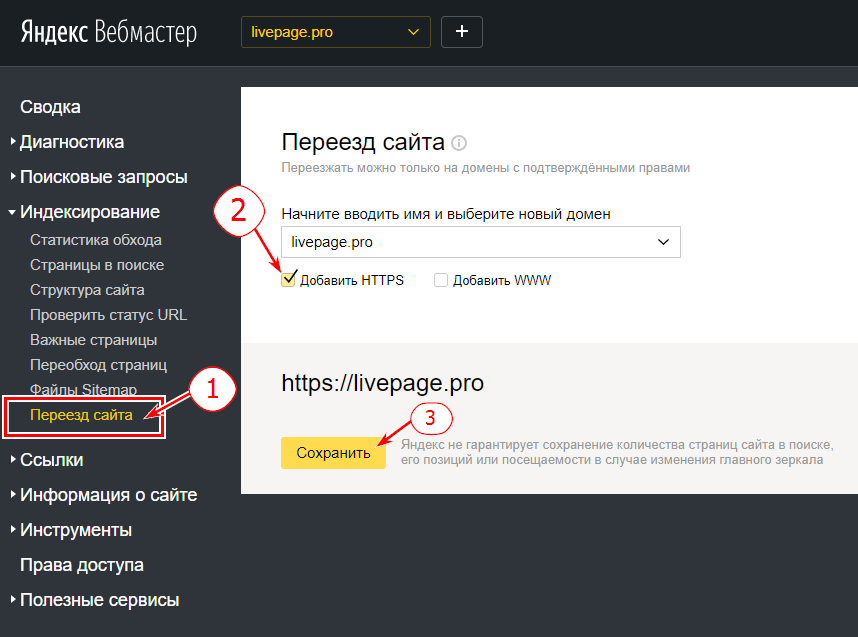 Затем переключите URL-адрес на версию HTTPS. Сделайте то же самое для настроек свойств. Таким образом, вы не потеряете историю и сможете продолжить с того места, на котором остановились.
Затем переключите URL-адрес на версию HTTPS. Сделайте то же самое для настроек свойств. Таким образом, вы не потеряете историю и сможете продолжить с того места, на котором остановились.
14. Разные обновления
Вот несколько дополнительных разных обновлений, которые вы также захотите сделать после перехода с HTTP на HTTPS.
- Обновите канонические теги, чтобы они указывали на версию HTTPS. Если бы вы использовали инструмент для WordPress, как в нашем примере на шаге 3, канонические теги были бы обновлены. Если вы используете другую платформу, убедитесь, что они обновлены.
- Обновите URL-адреса PPC сторонних производителей (например, AdWords, Bing Ads и Facebook Ads)
- Обновите URL-адреса программного обеспечения для электронного маркетинга (например, MailChimp, Aweber и GetResponse)
- Обновите ссылки на ваш сайт в социальных сетях (например, Facebook, Twitter и LinkedIn)
- Максимально обновите все внешние и обратные ссылки.


 Они подтверждают принадлежность домена заказчику. При этом пользователь сайта понимает, что оказался на безопасном сайте. Такой сертификат не содержит информации о владельце, поэтому сайт не считается безопасным для оказания коммерческих услуг.
Они подтверждают принадлежность домена заказчику. При этом пользователь сайта понимает, что оказался на безопасном сайте. Такой сертификат не содержит информации о владельце, поэтому сайт не считается безопасным для оказания коммерческих услуг.
 Если вы заказали такой сертификат, но он не активировался автоматически, вам поможет инструкция: Как активировать сертификаты: AlphaSSL и DomainSSL?
Если вы заказали такой сертификат, но он не активировался автоматически, вам поможет инструкция: Как активировать сертификаты: AlphaSSL и DomainSSL? Все способы подробно описаны в статье: Как установить SSL-сертификат на VPS или выделенный сервер?
Все способы подробно описаны в статье: Как установить SSL-сертификат на VPS или выделенный сервер?



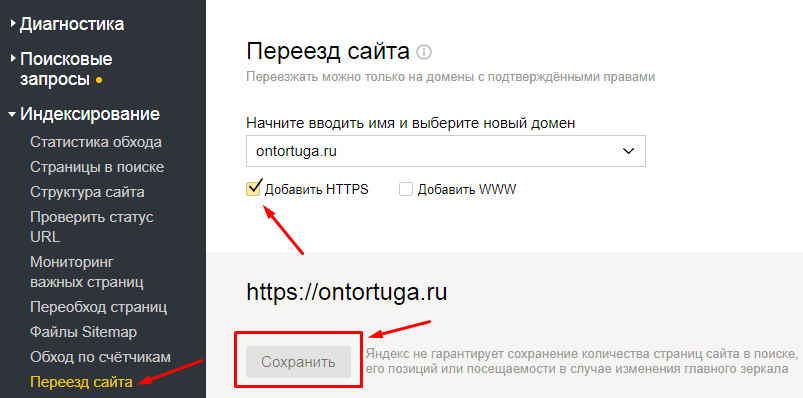

 ucoz.ru/sitemap-shop.xml
ucoz.ru/sitemap-shop.xml Зеленая адресная строка.
Зеленая адресная строка. com
com  Динамически, поэтому никаких изменений в базе данных не производится (за исключением
Динамически, поэтому никаких изменений в базе данных не производится (за исключением 